0x000000ed蓝屏错误通常指向一个严重的驱动程序问题,往往与硬盘或存储控制器相关。解决这个问题需要谨慎细致,因为错误操作可能导致数据丢失。
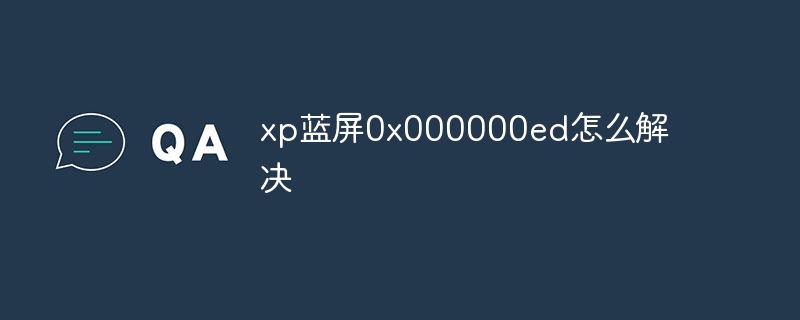
我曾经遇到过类似的情况,当时我的老电脑在运行大型游戏时突然蓝屏,显示的就是这个错误代码。 最初,我尝试了网上一些通用的方法,比如重启电脑,检查硬件连接等等,但都没能解决问题。 后来,我意识到问题可能出在硬盘驱动程序上。
确认问题源头是关键。在尝试任何操作前,务必备份重要数据。 这至关重要,因为后续的修复步骤可能会影响硬盘上的文件。 你可以使用外部硬盘或云存储来备份。
接下来,我做了以下几步:
- 更新驱动程序: 我从电脑制造商的网站下载了最新的芯片组和存储控制器驱动程序,并安装它们。这步操作需要仔细核对型号,确保下载的驱动程序与你的硬件完全匹配。下载错误的驱动程序可能会加剧问题。安装完成后,重启电脑,观察是否仍然出现蓝屏。
- 检查硬盘健康状况: 我使用了一个硬盘检测工具(例如CrystalDiskInfo),检查硬盘的健康状况。 如果检测到坏扇区或其他问题,这很可能是导致蓝屏的原因。 如果硬盘出现问题,需要考虑更换硬盘,并重新安装操作系统。 值得注意的是,有些坏扇区可能在检测中不会立即显现,需要多次运行检测工具才能发现。
- 内存测试: 虽然0x000000ed错误通常与硬盘相关,但内存问题也可能引发类似的蓝屏。我使用了Windows自带的内存诊断工具,运行了完整的内存测试。 这个过程可能需要一些时间,但能排除内存故障的可能性。
- 系统文件检查: 如果以上步骤都无效,可以尝试使用系统文件检查器(sfc /scannow)来修复损坏的系统文件。 这需要在命令提示符(管理员权限)中运行。 这个命令会扫描并修复系统文件中的错误,这对于解决一些潜在的系统问题非常有效。
我的经验告诉我,解决0x000000ed蓝屏错误需要系统性的排查。 不要急于尝试各种方法,而是要一步一步地进行,仔细观察每次操作后的结果。 如果问题仍然存在,寻求专业人士的帮助也是必要的。 记住,数据备份始终是解决此类问题的首要步骤。 通过这些步骤,我的电脑最终恢复正常,避免了数据丢失的风险。 希望我的经验能够帮助你解决类似的问题。
路由网(www.lu-you.com)您可以查阅其它相关文章!







 陕公网安备41159202000202号
陕公网安备41159202000202号